‘ملٹی ٹاسک کرنے کا مطلب ہے کہ ایک ہی وقت میں کئی چیزوں کو کھینچنا’
مصنف نامعلوم
ان کے اچھ .وں اور مواقع کے مطابق ، ان دنوں اسکائپ کا ایک لازمی ذریعہ ہے - موثر مواصلات کے حصول کے ل we ہم اس پر بہت زیادہ انحصار کرتے ہیں ، اور ایپ کا مقصد اس مقصد کو اچھی طرح انجام دینے میں ہے۔
لیکن کیا ہوگا اگر اسکائپ انسٹالیشن پراسرار غلطی 1618 کی بدولت ناکام ہوجاتی ہے؟ کیا اس کا مطلب یہ ہے کہ اچھی پرانی ایپ ہمیشہ کے لئے آپ کی پہنچ سے دور ہے؟
بالکل نہیں۔ اگر آپ جانتے ہو کہ کیا کرنا ہے تو سوال میں مسئلہ آسانی سے حل ہوسکتا ہے۔
اسکائپ میں خرابی 1618 کیوں ہوتی ہے؟
جب آپ ایک ہی وقت میں کئی انسٹال کرنے کی کوشش کر رہے ہیں تو یہ مسئلہ زیربحث آتا ہے۔
مثال کے طور پر ، اگر آپ اسکائپ کو انسٹال کرتے وقت 1618 غلطی کا کوڈ دیکھ سکتے ہیں:
- آپ نے اتفاقی طور پر اسکائپ کی تنصیب دو بار شروع کردی ہو گی۔
- اسی لمحے ایک اور تنصیب کا عمل عمل میں لایا جارہا ہے۔
- آپ کا ونڈوز 10 اپ ڈیٹس انسٹال کر رہا ہے۔
لہذا ، خلیج پیغام کو رکھنے کے لئے ‘ایک اور تنصیب پہلے ہی جاری ہے’ خلیج پر ، آپ کو:
- پروگرام انسٹال کرتے وقت محتاط رہیں؛
- متوازی تنصیبات سے بچیں؛
- کسی اور انسٹال کے ساتھ آگے بڑھنے سے پہلے موجودہ ڈاؤن لوڈ / تنصیبات مکمل ہونے کا انتظار کریں۔
اگر آپ کے اسکائپ میں مندرجہ بالا تمام احتیاطی تدابیر کے باوجود پریشانی کا سامنا کرنا پڑتا ہے تو ، مستقل 1618 کی غلطی کے حل کے لئے ہمارے حل تلاش کریں۔
اسکائپ 1618 خرابی کی اصلاحات
اسکائپ 1618 تنصیب کے مسئلے کو ختم کرنے کے طریقے سے متعلق ہمارے 12 اہم نکات یہ ہیں:
- مائیکروسافٹ انسٹالر عمل ختم کریں
- اسکائپ کو بطور ایڈمنسٹریٹر چلائیں
- ونڈوز اپ ڈیٹس انسٹال کریں
- اپنی رجسٹری میں ترمیم کریں
- اپنے سسٹم کا مکمل میلویئر اسکین چلائیں
- اپنے ڈرائیور ٹھیک کریں
- اپنے پی سی کو جنک اور دیگر اسپیڈ کم کرنے والے امور کو ختم کریں
- ونڈوز انسٹالر دوبارہ شروع کریں
- ونڈوز انسٹالر فائلوں کو دوبارہ رجسٹر کریں
- گروپ پالیسی کی ترتیبات کو تبدیل کریں
- مکمل طور پر اسکائپ کو ان انسٹال کریں
- اپنے ونڈوز کو دوبارہ انسٹال کریں
آپ کا استقبال ہے کہ آپ جو طریقہ پسند کرتے ہیں اسے منتخب کریں اور 1618 کی غلطی کو ٹھیک کرنے کے لئے اقدامات پر عمل کریں۔
ٹھیک ہے ، اب یہ اپنا سفر شروع کرنے کا وقت ہے۔ لیکن پہلے ، آپ کو بیک اپ کرنا چاہئے۔
در حقیقت ، ہم آپ کو سختی سے مشورہ دیتے ہیں کہ زیربحث غلطی پر حملہ کرنے سے پہلے اپنی ذاتی فائلوں کا بیک اپ بنائیں۔
احتیاط کے طور پر ، اپنے فوائد کے لئے مندرجہ ذیل میں سے کسی ٹول کا استعمال کریں:
- پورٹ ایبل بیک اپ ڈیوائسز (جیسے فلیش ڈرائیوز ، کمپیکٹ ڈسک وغیرہ)
- کلاؤڈ حل (جیسے ون ڈرائیو ، ڈراپ باکس ، گوگل ڈرائیو ، وغیرہ)
- خصوصی بیک اپ سافٹ ویئر (مثال کے طور پر Auslogics BitReplica)
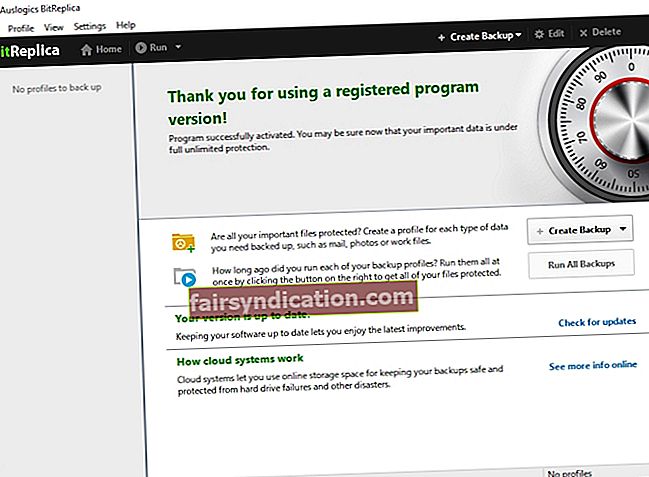
اس کے علاوہ ، ہمارا اندازہ ہے کہ نظام کی بحالی نقطہ بنانے میں تکلیف نہیں ہوگی۔
- ونڈوز لوگو کی کلید + ایس -> سرچ باکس میں بحالی کی قسم -> بحالی نقطہ بنائیں
- سسٹم کی خصوصیات -> بنائیں -> جس بحالی نقطہ کو آپ بنانا چاہتے ہیں اسے بیان کریں -> بنائیں
اگر چیزیں منصوبہ بندی کے مطابق نہ چلتی ہوں تو آپ ہمیشہ اس میں واپس جاسکتے ہیں:
- شروع کریں -> کنٹرول پینل -> سسٹم اور سیکیورٹی -> فائل کی تاریخ
- بازیافت -> اوپن سسٹم کی بحالی -> اگلا
- بحالی نقطہ منتخب کریں جس پر آپ واپس ہونا چاہتے ہیں-> اگلا -> ختم -> ہاں
ویسے ، آپ اپنے پی سی کو تازہ ترین ورکنگ ریسٹورانٹ پوائنٹ پر واپس لانے کے لئے اوپر دی گئی ہدایات کا استعمال کرسکتے ہیں - جو حالیہ نظام کی تبدیلیوں کو کالعدم کردے گا۔ اس پینتریبازی کو آزمائیں کیونکہ اطلاع ہے کہ یہ اسکائپ 1618 میں غلطی کو ٹھیک کرنے کے قابل ہے۔
1. مائیکروسافٹ انسٹالر عمل ختم کریں
سچ بتانے کے ل a ، جب آپ کے کمپیوٹر پر پروگرام انسٹال کرنے کی بات آتی ہے تو تھوڑا صبر کا تقاضا کرنا پڑتا ہے: مثال کے طور پر ، آپ کو اسکائپ انسٹال کے ساتھ ہی آگے بڑھنے کی ضرورت ہوتی ہے جب کسی دوسرے تنصیب کے عمل کو انجام نہیں دیا جا رہا ہو۔ تاہم ، ہم سمجھتے ہیں کہ آپ کو کسی تاخیر کے بغیر ایپ کو استعمال کرنے کی ضرورت ہوگی۔ ایسی صورت میں ، آپ کو دستی طور پر msiexec.exe عمل ختم کرنا پڑے گا۔
اس مقصد کے لئے ، ونڈوز ٹاسک مینیجر کا استعمال کریں:
- Ctrl + Alt + Del -> ٹاسک مینیجر
- عمل -> MSIEXEC.EXE عمل کو منتخب کریں -> اختتامی عمل پر کلک کریں
- اسکائپ انسٹال کریں
کیا مسئلہ حل ہوگیا ہے؟ اگر نہیں تو ، جلدی جلدی سے مندرجہ ذیل طریقہ کو آزمائیں۔
2. اسکائپ کو بطور ایڈمنسٹریٹر چلائیں
اگر غلطی 1618 اسکائپ کی تنصیب کو کامیابی سے روکتی ہے تو ، آپ مندرجہ ذیل عملی کوشش کر سکتے ہیں:
اسکائپ سیٹ اپ فائل -> اس پر دائیں کلک کریں -> بطور ایڈمنسٹریٹر چلائیں
کیا اس نے کام کیا؟
اگر آپ کو ابھی بھی ’ایک اور تنصیب کا کام جاری ہے‘ کے پیغام کا سامنا ہے تو ، راستے میں کام کرتے رہیں۔
3. ونڈوز اپ ڈیٹس انسٹال کریں
اگر آپ کا پی سی عجیب و غریب حرکت کر رہا ہے (جس میں 1618 تنصیب کی خامی پیدا کرنا بھی شامل ہے) تو ، آپ کے سسٹم کو اپ ڈیٹ کرنے کی ضرورت ہوگی۔
بلٹ میں ونڈوز اپ ڈیٹ کی خصوصیت کا استعمال کریں:
- ونڈوز لوگو کی کلید + I -> اپ ڈیٹ اور سیکیورٹی -> اپ ڈیٹس کی جانچ کریں
- دستیاب تازہ ترین معلومات کو آنے دیں
- تنصیب کا عمل مکمل ہونے کا انتظار کریں
- اپنا کمپیوٹر دوبارہ شروع کریں
اب اپنے کمپیوٹر پر اسکائپ انسٹال کرنے کی کوشش کریں۔ اگر مایوس کن 1618 غلطی کا کوڈ ابھی بھی یہاں ہے تو ، اپنی ونڈوز رجسٹری کو موافقت کرنے پر غور کریں۔
4. اپنی رجسٹری میں ترمیم کریں
جو بھی لیتا ہے ، اپنی رجسٹری میں ترمیم کرتے وقت انتہائی محتاط رہیں - یہاں تک کہ ایک معمولی غلطی بھی آپ کے سسٹم کو نقصان پہنچا سکتی ہے اور آپ کے کمپیوٹر کو خراب کرنے کا سبب بن سکتی ہے۔
لہذا ، ہم آپ کو زور سے مشورہ دیتے ہیں کہ اس میں ترمیم کرنے سے پہلے آپ اپنی رجسٹری کا بیک اپ لیں۔
- ونڈوز لوگو کی + R -> رن باکس میں> regedit.exe ٹائپ کریں-> درج کریں
- رجسٹری ایڈیٹر -> رجسٹری کیز اور / یا سبکیوں کو منتخب کریں جس کا آپ بیک اپ کرنا چاہتے ہیں -> فائل> ایکسپورٹ -> بیک اپ فائل کے لئے مقام اور نام منتخب کریں -> محفوظ کریں
اب آپ ضروری تبدیلیاں انجام دے سکتے ہیں۔
- ونڈوز لوگو کی کلید + آر -> رن باکس میں 'regedit' ٹائپ کریں
- HKEY_LOCAL_MACHINE \ سافٹ ویئر \ مائیکروسافٹ \ ونڈوز \ موجودہ ورجن \ انسٹالر to پر جائیں
- زیر التواءتعریفی ناموں کو تلاش کریں اور حذف کریں
- HKEY_LOCAL_MACHINE OF سافٹ ویئر \ مائیکروسافٹ \ اپڈیٹس میں جائیں
- اپ ڈیٹ ایکسٹویولاٹائل اندراج کی تلاش کریں -> اس پر ڈبل کلک کریں -> اسے 0 پر سیٹ کریں
کہ یہ ہے.
اگر اسکائپ کی تنصیب کا مسئلہ برقرار رہتا ہے تو ، مندرجہ ذیل طریقہ پر آگے بڑھیں۔
اگر آپ کو محسوس ہوتا ہے کہ رجسٹری کے مواقع کے بعد آپ کے سسٹم میں کوئی خرابی ہے تو ، ونڈوز رجسٹری کو بحال کریں:
- ونڈوز لوگو کی کلید + آر -> رن باکس میں 'regedit.exe' ٹائپ کریں-> درج کریں -> رجسٹری ایڈیٹر
- فائل -> درآمد -> امپورٹ رجسٹری فائل -> ضروری بیک اپ فائل تلاش کریں -> کھولیں
5. اپنے سسٹم کا مکمل میلویئر اسکین چلائیں
غلطی کا کوڈ 1618 میلویئر انفیکشن کی علامت ہوسکتا ہے۔ اس طرح ، مکمل سسٹم اسکین کروانے میں دریغ نہ کریں۔ آپ کا بنیادی مقصد یہ ہے کہ بدنیتی پر مبنی گھسنے والوں کو پکڑیں اور انہیں اپنے کمپیوٹر سے خارج کردیں۔
اس مقصد کے ل you ، آپ استعمال کرسکتے ہیں:
ونڈوز ڈیفنڈر
ونڈوز ڈیفنڈر ایک بلٹ ان سیکیورٹی حل ہے جو میلویئر کے مسائل سے نمٹنے اور آپ کے سسٹم کی حفاظت میں بے حد مددگار ثابت ہوسکتا ہے۔
ونڈوز ڈیفنڈر کے ساتھ پورا نظام اسکین چلانے کے لئے ، درج ذیل کام کریں:
ترتیبات -> اپ ڈیٹ اور سیکیورٹی -> ونڈوز ڈیفنڈر -> ونڈوز ڈیفنڈر کھولیں -> مکمل
آپ کا بنیادی ینٹیوائرس حل
اگر آپ کسی تیسرے فریق کے اینٹی وائرس کو بطور مرکزی سیکیورٹی حل استعمال کرتے ہیں تو ، اسے بدنیتی پر مبنی سافٹ وئیر کو شکست دینے کی کوشش کریں۔
ایک خاص اینٹی میلویئر ٹول
حتمی فتح کی تلاش ہے؟ اگر ایسا ہے تو ، یقینی بنائیں کہ آپ کے مرکزی اینٹی وائرس نے آپ کے ونڈوز 10 کے ہر کونے اور کریئن کو اسکین کردیا ہے - یہاں تک کہ ایک چھوٹی چھوٹی غلطی بھی سنگین نقصان کا سبب بن سکتی ہے۔
مسئلہ یہ ہے کہ ، کچھ بدنیتی پر مبنی خطرات آپ کی اینٹی وائرس پر مارچ چوری کرنے کے لئے کافی چالاک ہیں۔ خوش قسمتی سے ، اس میں مستحکم اتحادی ہیں جو اس کی مدد کے لئے ہمیشہ تیار رہتے ہیں: مثال کے طور پر ، آزلوگکس اینٹی میل ویئر ان خطرات کو ختم کرنے میں خوشی محسوس کرے گا جو آپ کے اہم حفاظتی حل سے محروم ہیں۔
6. اپنے ڈرائیور ٹھیک کریں
آپ کے کمپیوٹر پر تباہی مچا دینے میں ڈرائیور کے مسائل بہت اچھے ہیں۔ مثال کے طور پر ، وہ اسکائپ کی تنصیب کو آسانی سے ایک ڈراؤنے خواب میں بدل سکتے ہیں۔ لہذا ، آپ کے ڈرائیوروں کو بہتر بنانے سے پریشان کن 1618 غلطی کوڈ کو ختم کیا جاسکتا ہے اور اسکائپ انسٹال کے کامیاب انسٹال کو گرین لائٹ مل سکتی ہے۔
اس سلسلے میں ، آپ یہ کرسکتے ہیں:
غلط سلوک کرنے والے ڈرائیوروں کا سراغ لگانے کیلئے ڈرائیور تصدیق کنندہ استعمال کریں
اسٹارٹ مینو -> ٹائپ کرنے والا -> درج کریں
ڈیوائس مینیجر کا استعمال کریں
ون + ایکس -> ڈیوائس منیجر -> اپنے آلات تلاش کریں اور ان کے ڈرائیوروں کی تازہ کاری / انسٹال کریں
اپنے ڈرائیوروں کو دستی طور پر دشواری کا ازالہ کریں
اگر آپ ہر چیز کو قابو میں رکھنا چاہتے ہیں تو بلا جھجھک اپنے ڈرائیوروں کو اپ ڈیٹ کریں۔ ایسا کرنے کے ل your ، اپنے مینوفیکچررز کی ویب سائٹ ملاحظہ کریں ، اپنے آلے کے ماڈلز کے لئے جدید ترین ڈرائیور ڈاؤن لوڈ کریں اور انہیں اپنے کمپیوٹر پر انسٹال کریں۔
اپنے تمام ڈرائیوروں کو ٹھیک کرنے کیلئے خصوصی سافٹ ویئر استعمال کریں
ایک ایک کر کے اپنے ڈرائیوروں کو اپ ڈیٹ کرنا مشکل کام ہوسکتا ہے۔ آپ کسی خاص ٹول کا استعمال کرکے اپنا وقت بچاسکتے ہیں ، جیسے۔ Auslogics ڈرائیور اپڈیٹر ، ایک کلک میں ان سب کو ٹھیک کرنے کے لئے۔
7. اپنے پی سی کو جنک اور دیگر اسپیڈ کم کرنے والے امور کو ختم کرو
اگر آپ اسکائپ کالوں سے لطف اندوز ہونا چاہتے ہیں تو ، اطلاق انسٹال کرنے سے پہلے یہ یقینی بنائیں کہ آپ کا پی سی گندا نہیں ہے۔ بصورت دیگر ، آپ انسٹالیشن کے معاملات کو متنازعہ کرنے کی بجائے بھاگ سکتے ہو۔
آپ اپنی مشین کو صاف کرنے کے لئے جو کچھ کرسکتے ہیں وہ یہ ہے:
عارضی سیٹ اپ فائلوں کو ہٹا دیں
عارضی سیٹ اپ فائلیں جو آپ کے کمپیوٹر پر کچھ ایپس لگاتے ہیں وہ اسکائپ کی تنصیب کو ناکام ہونے کا سبب بن سکتی ہے۔
انہیں حذف کرنے کے لئے ، اس راستے پر جائیں:
- ونڈوز لوگو کی کلید + آر -> رن باکس-> داخل میں 'ٹمپپ' ٹائپ کریں
- ٹیمپ فولڈر سے ہر چیز کو حذف کریں
- C: \ Windows \ Temp -> پر جائیں اس فولڈر سے ہر چیز کو حذف کریں
چلائیں ڈسک کی صفائی
گندا ہارڈ ڈرائیو تنصیب کی ناکامی کی ایک اور ممکنہ وجہ ہے۔
اپنی ڈسک کو ڈیکلٹر کرنے کے لئے ، بلٹ ان ڈسک کلین اپ حل کا استعمال کریں:
- ون + آر -> رن باکس میں 'کلینمگر' ٹائپ کریں -> درج کریں -> ڈسک کلین اپ
- (C :) -> سسٹم فائلوں کو صاف کریں -> ان اشیاء کو منتخب کریں جن کی آپ کو ضرورت نہیں ہے -> ٹھیک ہے
سسٹم فائل چیکر چلائیں
آپ اپنے کمپیوٹر پر فاسد یا گمشدہ سسٹم فائلوں کی وجہ سے اسکائپ انسٹال نہیں کرسکتے ہیں۔ آپ کے لy خوش قسمت ، ونڈوز 10 انہیں خود بخود ٹھیک کرنے کے امکانات فراہم کرتا ہے۔
سسٹم فائل چیکر چلانے کیلئے آپ کو جس چیز کی ضرورت ہے وہ ہے۔
- اسٹارٹ کریں -> کمانڈ پرامپٹ درج کریں -> کمانڈ پرامپٹ پر دائیں کلک کریں -> بطور ایڈمنسٹریٹر چلائیں منتخب کریں -> DISM.exe / آن لائن / کلینپ-امیج / ری اسٹور ہیلتھ درج کریں -> ایس ایف سی / سکین داخل کریں
- سسٹم اسکین ختم ہونے کا انتظار کریں -> اپنے کمپیوٹر کو دوبارہ بوٹ کریں
ایک خاص تشخیصی ٹول استعمال کریں
بہت سارے معاملات ہیں جو عام طور پر آپ کے کمپیوٹر کی کارکردگی کو خراب کرسکتے ہیں اور خاص طور پر اسکائپ کی تنصیب کو۔
ان میں سے ہیں:
- ردی کی فائلیں (جیسے بچ جانے والے اپ ڈیٹ فائلیں ، بغیر دستہ رکھے ہوئے کیشے ، غیر استعمال شدہ غلطی والے نوشتہ جات ، عارضی نظام اور صارف فائلیں وغیرہ)
- ونڈوز رجسٹری میں بدعنوان چابیاں اور غلط اندراجات
- ونڈوز کی غیر مناسب ترتیبات
آپ ان کو دستی طور پر حل کرسکتے ہیں یا کسی خاص حل کا استعمال کرسکتے ہیں ، جیسے Auslogics BoostSeded ، تیز اور محفوظ طریقے سے کرنے کے ل.۔
اگر مذکورہ تجاویز کو استعمال کرنے سے غلطی 1618 کو ختم کرنے میں مدد نہیں ملی ہے ، اب وقت آگیا ہے کہ ونڈوز انسٹالر سروس سے نمٹنے کے لئے۔
8. ونڈوز انسٹالر دوبارہ شروع کریں
اطلاعات کے مطابق ، ونڈوز انسٹالر اسکائپ 1618 کے بحران کا اصل مجرم ہوسکتا ہے۔
ایسے میں ، ونڈوز انسٹالر سروس کو غیر فعال اور فعال کرنا ایک موثر اصلاح ہے:
- ونڈوز لوگو کی کلید + آر -> رن باکس-> درج کریں میں 'Services.msc' ٹائپ کریں
- ونڈوز انسٹالر سروس کے لئے تلاش کریں -> اس پر ڈبل کلک کریں -> پراپرٹیز
- آغاز کی قسم -> غیر فعال -> تبدیلیاں بچائیں
- اپنے کمپیوٹر کو دوبارہ شروع کریں
- ونڈوز لوگو کی کلید + آر -> رن باکس-> داخل کریں میں 'Services.msc' ٹائپ کریں
- آغاز کی قسم -> دستی -> تبدیلیاں بچائیں
- اپنے کمپیوٹر کو دوبارہ شروع کریں
کیا اب آپ اپنے کمپیوٹر پر اسکائپ انسٹال کرسکتے ہیں؟
اگر نہیں تو ، یہاں ونڈوز انسٹالر سے متعلق ایک اور چال ہے۔
9. ونڈوز انسٹالر فائلوں کو دوبارہ رجسٹر کریں
اگر ونڈوز انسٹالر کو دوبارہ شروع کرنے کا کوئی فائدہ نہیں ہوا تو ، اس کی فائلوں کو دوبارہ رجسٹر کرنے کی کوشش کریں۔
ایسا کرنے کا طریقہ یہ ہے:
- ونڈوز لوگو کی + X -> کمانڈ پرامپٹ (ایڈمن)
- درج ذیل داخل کریں:
msiexec / اندراج نہ کرو
MSiexec / regserver
- احکامات پر عمل درآمد کا انتظار کریں
- کمانڈ پرامپٹ بند کریں
- اپنے کمپیوٹر کو دوبارہ بوٹ کریں
- اسکائپ انسٹال کرنے کی کوشش کریں
ابھی تک قسمت نہیں ہے؟ پریشان ہونے کی کوئی بات نہیں ، اگلی درستگی واقعی مددگار ثابت ہوگی۔
10. گروپ پالیسی کی ترتیبات کو تبدیل کریں
اپنی گروپ پالیسی کی ترتیبات کو تبدیل کرنا اسکائپ غلطی 1618 کا موثر حل ثابت ہوسکتا ہے۔
سوال میں تبدیلیاں کرنے کے لئے ، ذیل میں دی گئی ہدایات پر عمل کریں:
- ونڈوز لوگو کی + R -> رن باکس میں 'gpedit.msc' ٹائپ کریں -> ٹھیک ہے
- کمپیوٹر کی تشکیل -> ونڈوز کی ترتیبات -> حفاظتی ترتیبات -> مقامی پالیسیاں -> صارف کے حقوق تفویض
- ڈیبگ پروگرام -> اس اختیار پر ڈبل کلک کریں
- فہرست میں ایڈمنسٹریٹر اکاؤنٹ تلاش کریں -> اگر یہ غیر حاضر ہے تو ، صارف یا گروپ اور ایڈمن اکاؤنٹ شامل کریں پر کلک کریں
- درخواست دیں -> ٹھیک ہے
11. اسکائپ کو مکمل طور پر ان انسٹال کریں
اگر اسکائپ کبھی بھی آپ کے کمپیوٹر پر موجود ہوتا ہے تو ، امکان موجود ہے کہ ایپ کو مکمل طور پر انسٹال نہیں کیا گیا ہے: کچھ بچی ہوئی فائلیں اب بھی آپ کے سسٹم میں باقی رہ سکتی ہیں۔ انہیں ہٹا دیا جانا چاہئے - بصورت دیگر ، آپ کے نئے اسکائپ کی تنصیب ناکامی کے لئے ترتیب دی گئی ہے۔
اسکائپ کو مکمل طور پر ان انسٹال کرنے کے لئے ، درج ذیل ترامیم کو انجام دیں:
- ونڈوز لوگو کی کلید + آر -> رن باکس میں> regedit.exe ٹائپ کریں-> درج کریں -> رجسٹری ایڈیٹر
- ترمیم کریں -> تلاش کریں -> اسکائڈ کو فائنڈ باکس میں ٹائپ کریں -> اگلا ڈھونڈیں
- تلاش کے نتائج پر دائیں کلک کریں -> انہیں حذف کریں
اپنے ونڈوز کو دوبارہ انسٹال کریں
اپنے ونڈوز 10 کو دوبارہ انسٹال کرنا شروع سے شروع کرنے کا ایک بہت اچھا موقع ہے: در حقیقت ، اس عمل کے بعد کیڑے آپ کے سسٹم کو ایک وسیع برت عطا کریں گے۔
بہر حال ، آپ کے ونڈوز 10 کا صاف ستھرا انسٹال ایک طرح سے فرار ہے جو آنسوؤں سے ختم ہوسکتا ہے۔ اس طرح ، یقینی بنائیں کہ آپ نے تکلیف دہ نقصانات سے بچنے کے ل. اپنے اہم اعداد و شمار کی پشت پناہی کی ہے۔
ہم امید کرتے ہیں کہ ایسی کوئی بھی چیز نہیں ہے جو آپ کو اپنے کمپیوٹر پر اسکائپ انسٹال کرنے سے روک سکے۔
کیا آپ کے پاس اس مسئلے سے متعلق کوئی نظریات یا سوالات ہیں؟
ہم آپ کے تبصرے کے منتظر ہیں!









